ホームページにファビコン・タッチアイコンを設定
ホームページを開くと上部にタブがいくつも表示されますが、その際にテキストの前に生じされる…
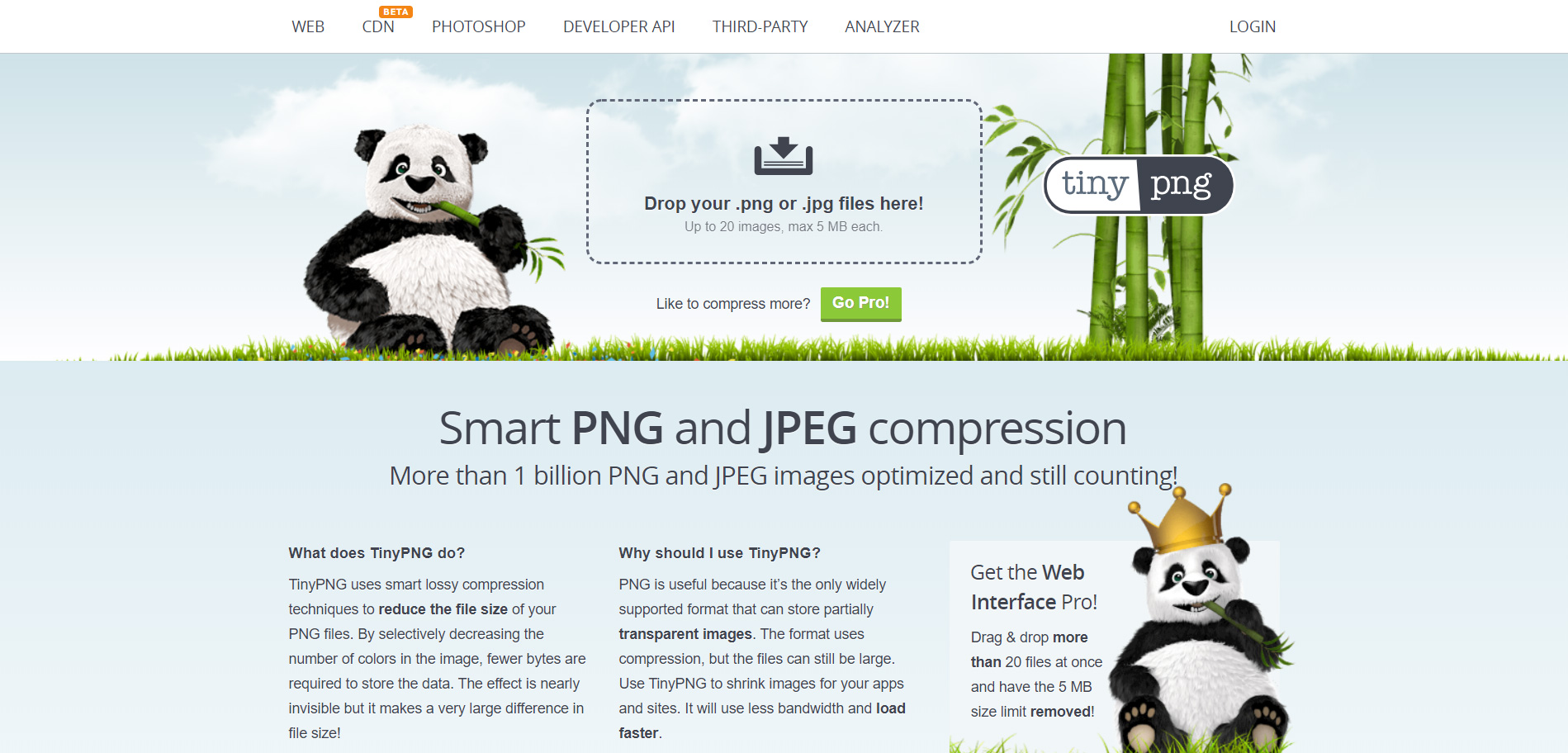
サイト全体に大きく画像を表示する表現がメインになり、見やすくて印象的なサイトが増えてきた半面、使用画像のファイルサイズが大きくなり表示スピードが遅くなることも。
そんな中、画像の画質を下げずに画像サイズを圧縮できるサイトがあるのでメモ。
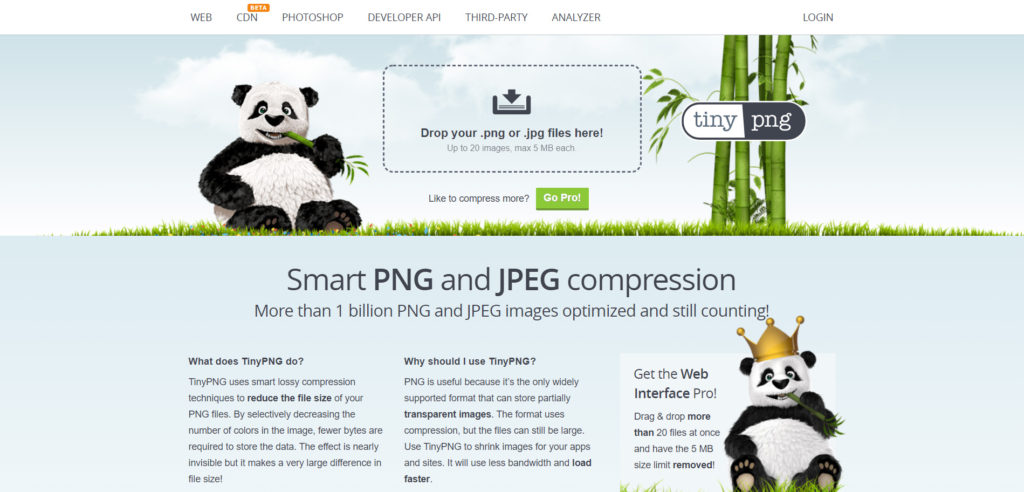
圧縮変換したい画像を選択して中央のエリア(赤枠部分)にドラッグ。
「gif」画像は対象画となります。
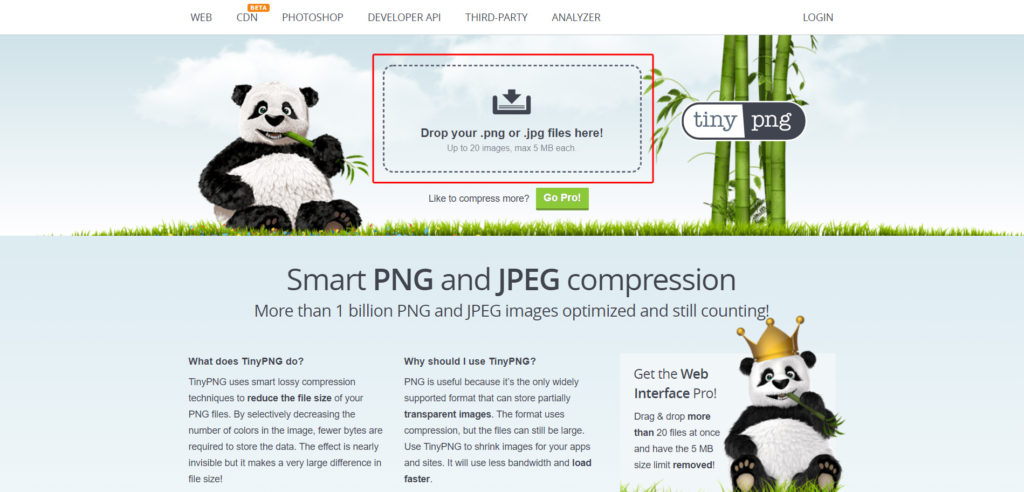
画像をセットすると、自動で画像の圧縮処理が始まるので、完了後にファイルをダウンロード。
個別のダウンロードのほか、ドロップボックスにも保存できます。
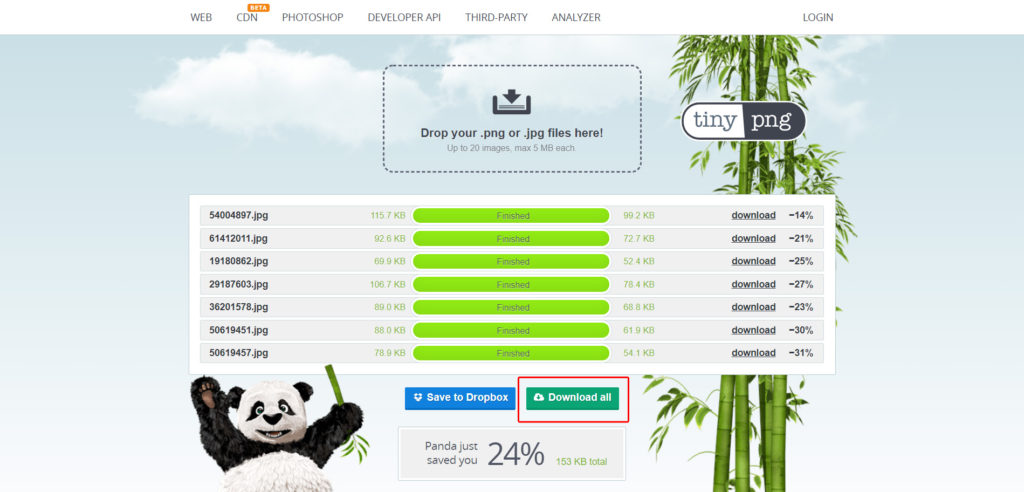
尚、無料版は一度に変換できるサイズとファイル数に制限があるため、多くの画像を一度に変換したい場合は有料版にするのもおすすめです。